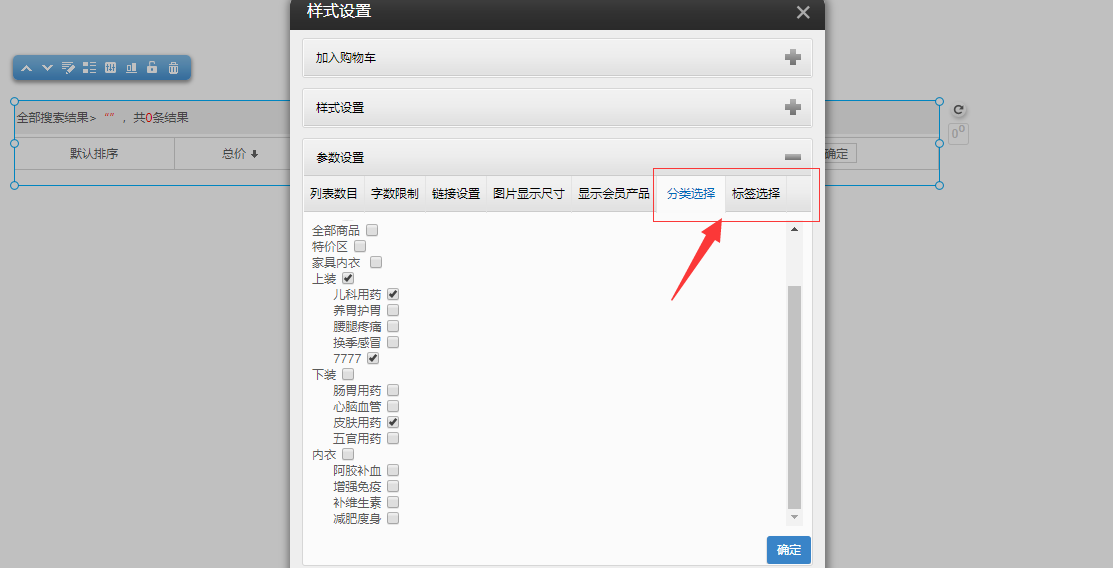PC和手机版 站内搜索插件 (适用版本 基础版、标准版、营销版)
设置此插件请务必先添加一个包含页面中产品详情插件和一个包含添加文章详情插件的页面
1、从左侧的工具栏,单击插件图标,打开我的插件-》选中 ”常用“分类下”站内搜索“插件后按住左键不放,然后把站内搜索插件拖拽到您需要的位置。。

2、类型选择 ”搜索框“ 即可
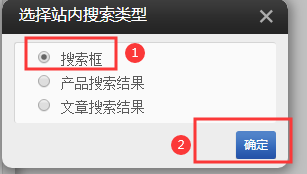
效果如下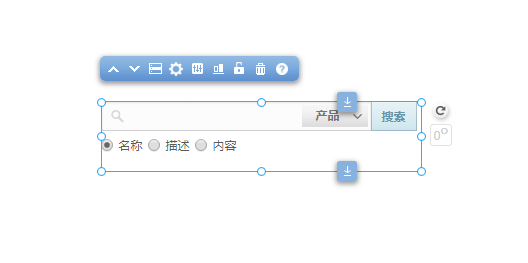
3、设置站内搜索样式。

1-4 样式 有下拉选项可以选择搜索类型 是产品或文章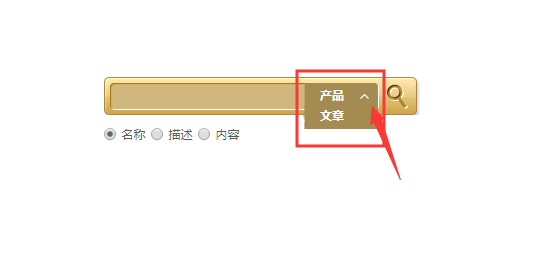
5-8 样式需要在设置时指定范围以下是几种样式的设置截图
样式7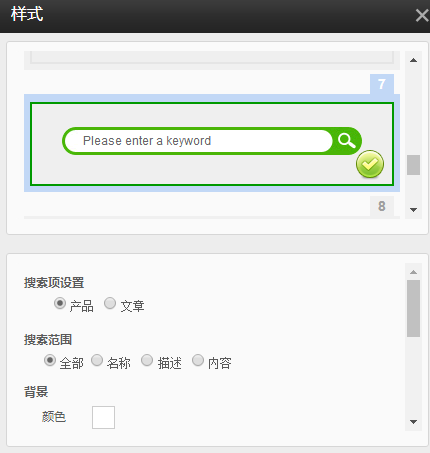
样式8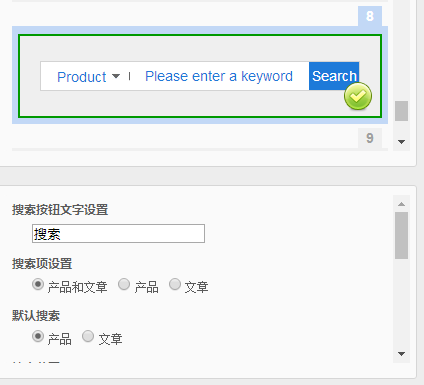
样式9搜索范围是全部
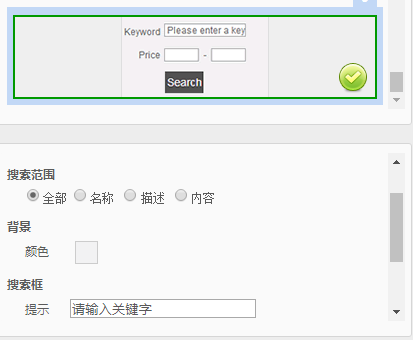
4、点击设置,设置搜索结果链接指向和每页显示搜索结果条数。
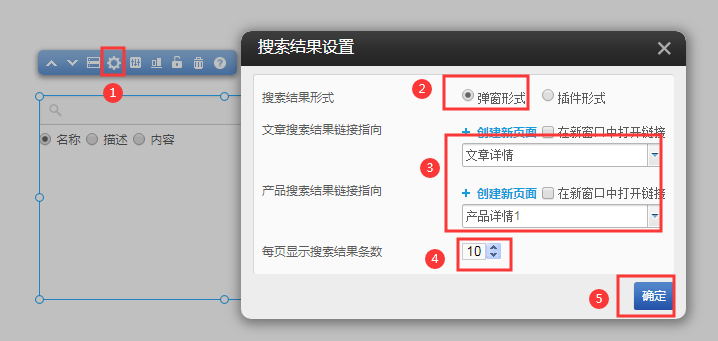
文章,产品搜索结果链接指向需要选择。如果下拉没有可选的,需要单独建立,在右上角点击保存后按以下步骤操作
页面管理 -》创建新页面-》 标题写 文章详情模板 -》底板选择 common或您自已建的 -》保存。然后在侧插件中心拖拽 文章插件 -》选择详情 并保存
页面管理 -》创建新页面-》 页面名称写 产品详情模板 -》底板选择 conn或您自已建的 -》保存。然后在侧插件中心拖拽 产品插件 -》选择详情 并保存
建立以后,回到站内搜索插件重新设置 链接页面即可。
5、在编辑界面 ,右上角保存。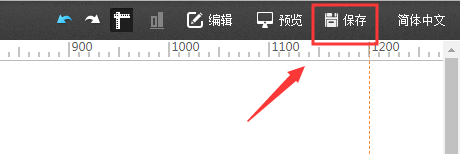
6、站内容搜索 样式说明

[2017-06-28]更新---站内搜索结果可以使用页面展示

其它优化
1.在编辑器中,拖入“站内搜索插件”—“产品搜索结果”,点击“样式设置”-“参数设置”,新增“标签选择”、“分类选择”选项,如图所示: